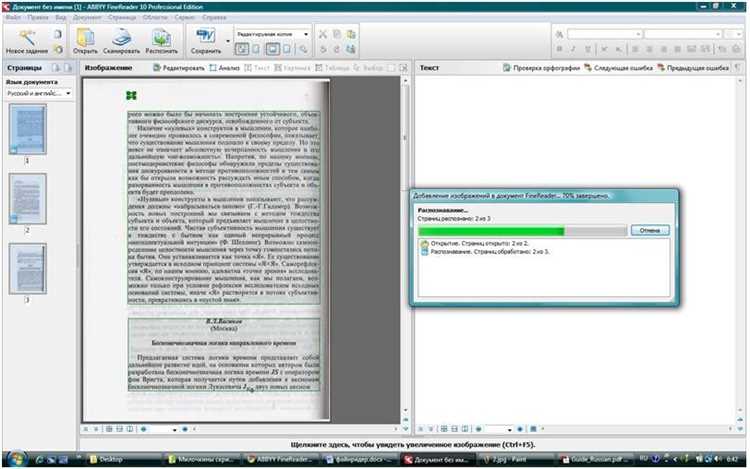
Сканирование документов – это удобный способ перевести бумажные файлы в электронный формат. Однако, отсканированные изображения не всегда идеально читаемы, особенно если текст плохо разборчив или документ содержит сложные шрифты и нестандартные символы. В таких случаях редактирование текста становится проблемой, но существуют эффективные методы, которые позволяют минимизировать ошибки при его обработке.
Одним из самых популярных способов является использование OCR (оптического распознавания символов), которое помогает преобразовать отсканированные изображения в редактируемые текстовые файлы. Однако для того чтобы этот процесс прошел без потерь в точности, нужно учитывать несколько важных факторов и выбирать правильные инструменты для обработки.
Чтобы добиться наилучших результатов, важно правильно настроить программу для распознавания текста и после обработки внимательно проверить итоговый результат. Даже с самой продвинутой технологией распознавания могут возникать ошибки, которые необходимо устранить вручную. В этой статье мы рассмотрим, как редактировать отсканированные документы без ошибок, минимизируя время на исправления и получая точные результаты.
Как выбрать программу для редактирования сканированных документов
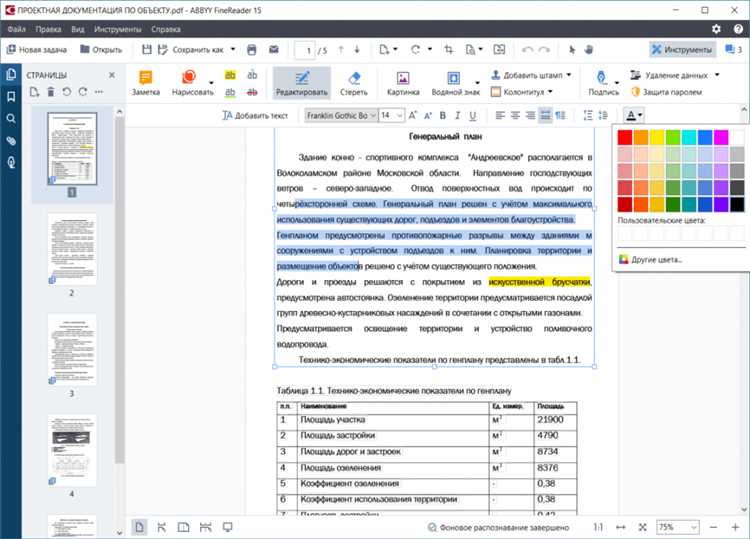
Выбор программы для редактирования сканированных документов зависит от нескольких факторов. Прежде всего, важно учитывать формат исходного файла. Если это изображение, нужно искать программу, которая поддерживает работу с графическими файлами. Если документ сохранён в формате PDF, необходима программа, позволяющая редактировать такие файлы напрямую.
Одним из ключевых аспектов является наличие функции оптического распознавания текста (OCR). Эта функция позволяет преобразовать отсканированные изображения в редактируемые текстовые файлы. Чем точнее распознавание, тем меньше усилий потребуется для дальнейшего редактирования текста.
Также стоит обратить внимание на возможности работы с форматами, такими как DOCX или TXT. Некоторые программы предлагают встроенные инструменты для конвертации в другие форматы, что удобно для дальнейшей работы с документами.
Если требуется работать с большим количеством документов, хорошим выбором будет программа с функцией пакетной обработки. Она позволяет редактировать несколько файлов одновременно, экономя время.
Не менее важным критерием является удобство интерфейса. Хорошая программа должна быть интуитивно понятной и легко освоимой, чтобы процесс редактирования не занимал много времени. Некоторые программы предлагают бесплатные версии с ограниченными функциями, которые могут подойти для простых задач.
Обратите внимание на поддержку различных языков, особенно если вам нужно редактировать документы на другом языке. Поддержка нескольких языков в OCR и редакторе значительно улучшает точность распознавания текста и позволяет работать с документами, написанными на различных языках.
Как преобразовать отсканированный текст в редактируемый формат
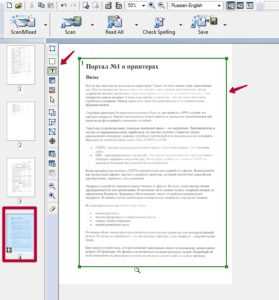
Чтобы преобразовать отсканированный текст в редактируемый формат, необходимо использовать технологию оптического распознавания символов (OCR). Этот процесс позволяет превратить изображения текста в машинно-читаемый формат, который можно редактировать и сохранять в различных текстовых редакторах.
Вот шаги, которые помогут вам выполнить преобразование:
- Выберите программу для OCR. На рынке существует множество приложений, как платных, так и бесплатных, например, Adobe Acrobat, ABBYY FineReader, Google Docs и другие.
- Отсканируйте документ в хорошем качестве. Чем выше разрешение скана, тем точнее будет распознавание текста.
- Загрузите отсканированный файл в выбранную программу OCR. Она проанализирует изображение и попытается распознать символы.
- После распознавания текста отредактируйте его. Некоторые программы автоматически исправляют ошибки, но вам нужно будет проверить результат, особенно если текст сложный или написан нестандартным шрифтом.
- Сохраните преобразованный текст в редактируемом формате (например, DOCX, TXT или RTF). Теперь с ним можно работать, как с обычным текстом.
Для повышения точности распознавания можно использовать дополнительные настройки программы, такие как выбор языка текста и форматирование, которое поможет программе точнее определять слова.
Обратите внимание, что некоторые программы могут иметь встроенные инструменты для корректировки ошибок, что ускоряет процесс редактирования.
Как исправить ошибки OCR и повысить точность распознавания
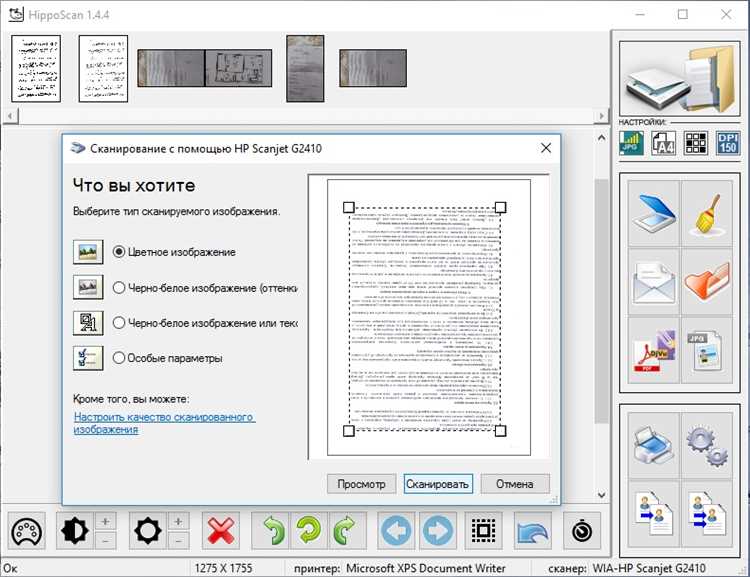
Ошибки OCR (оптического распознавания символов) могут возникать по разным причинам: плохое качество исходного изображения, неправильное форматирование текста или сложные шрифты. Чтобы исправить эти ошибки и повысить точность распознавания, важно учитывать несколько факторов.
Первым шагом является улучшение качества скана. Чем четче изображение, тем выше вероятность точного распознавания текста. Используйте высокое разрешение (300-600 dpi) и убедитесь, что текст на документе читаем, а не размыт. Также можно попробовать использовать функцию предварительной обработки изображения в OCR-программах, чтобы улучшить контраст и очистить фоны.
Для корректировки ошибок важно проверять текст после распознавания. Многие программы OCR предлагают функцию автоматической проверки и исправления очевидных опечаток, таких как замена «o» на «0» или «l» на «1». Однако для более сложных ошибок потребуется вручную исправить неверно распознанные слова или символы.
Еще одной стратегией является обучение OCR-системы. Современные программы могут адаптироваться к определенным шрифтам или стилям печати. Загрузив примеры текста с похожими шрифтами, вы увеличите точность распознавания в будущем.
Использование специального программного обеспечения для обработки ошибок OCR также может быть полезным. Некоторые инструменты предлагают функции для нахождения и исправления проблемных областей текста, что экономит время и усилия.
Кроме того, проверка контекста является важной частью процесса. Даже если OCR-система распознала текст неправильно, использование контекстных подсказок, таких как грамматическая структура или смысловая нагрузка, поможет обнаружить и исправить ошибочные распознавания.
Какие инструменты использовать для финальной корректировки отсканированного текста
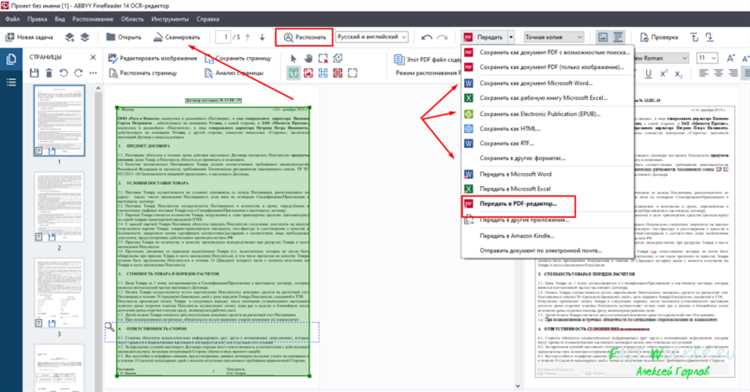
Для финальной корректировки отсканированного текста после применения технологии оптического распознавания символов (OCR) необходимо использовать несколько инструментов, чтобы гарантировать точность и полноту результатов.
1. Специальные программы OCR – это первый инструмент, который поможет преобразовать отсканированный документ в редактируемый текст. Например, такие программы, как ABBYY FineReader, позволяют быстро преобразовывать изображения в текст и сразу же выполнять начальную корректировку.
2. Текстовые редакторы – после OCR-обработки рекомендуется использовать мощные текстовые редакторы, такие как Microsoft Word или Google Docs, для корректировки ошибок распознавания. Эти редакторы обеспечивают базовую проверку орфографии и грамматики, что поможет в обнаружении незначительных ошибок.
3. Программы для проверки грамматики и стиля – для более глубокой корректировки можно воспользоваться специализированными инструментами для проверки грамматики, такими как Grammarly или LanguageTool. Эти программы помогут не только исправить ошибки, но и улучшить стиль текста.
4. Проверка с помощью онлайн-ресурсов – для дополнительных проверок можно использовать онлайн-сервисы, такие как Orfogrammka. Они предоставляют возможность внести исправления в текст и проверить его на наличие скрытых ошибок.
5. Ручная проверка – после всех автоматических проверок важно провести финальную ручную проверку текста, чтобы выявить контекстуальные ошибки, которые могли быть пропущены программами.
Использование этих инструментов в совокупности позволит значительно улучшить качество текста и минимизировать количество ошибок после сканирования документа.
Как избежать распространённых проблем при редактировании отсканированных документов

Редактирование отсканированных документов часто вызывает трудности, связанные с распознаванием текста и сохранением исходного формата. Чтобы минимизировать ошибки, важно следовать нескольким рекомендациям.
Во-первых, важно использовать качественное программное обеспечение для оптического распознавания символов (OCR). Программы с высоким уровнем точности распознавания помогут избежать ошибок в интерпретации символов и слов.
Во-вторых, убедитесь, что исходный сканированый документ имеет хорошее качество. Чем выше разрешение сканирования, тем легче программе распознать текст без искажений. Оптимальное разрешение для сканирования – 300 dpi.
Третий важный момент – это проверка текста после распознавания. Даже лучшие OCR-программы могут допустить ошибки, особенно с нестандартными шрифтами или плохим качеством изображения. Регулярная проверка и редактирование поможет избежать распространённых неточностей.
Кроме того, важно учитывать сохранение форматирования документа. Некоторые OCR-системы могут терять оригинальную структуру, особенно если текст содержит таблицы, колонтитулы или сложные шрифты. В таких случаях потребуется вручную восстановить необходимое форматирование.
При редактировании не забывайте проверять знаки препинания и пробелы. Ошибки в этих мелочах могут существенно изменить смысл текста. Внимание к этим деталям поможет избежать нежелательных недочетов.
Вопрос-ответ:
Как можно редактировать текст отсканированного документа без ошибок?
Для редактирования отсканированного документа без ошибок важно использовать качественные инструменты распознавания текста, такие как OCR (оптическое распознавание символов). После того как программа переведет изображение в текстовый формат, следует внимательно проверить его на наличие ошибок и неточностей. Особенно это касается сложных шрифтов или плохо отсканированных страниц. Некоторые OCR-системы могут делать ошибки в словах с нечеткими буквами или в случаях, когда текст на изображении искажен. Поэтому важно вручную проверять все фрагменты документа, особенно те, которые могли быть неправильно распознаны.
Можно ли автоматически исправить ошибки в отсканированном тексте после распознавания?
Да, автоматическое исправление ошибок возможно с помощью специальных инструментов для редактирования текста. После того как OCR-программа распознает текст, можно использовать грамматические и орфографические проверщики, чтобы найти и исправить ошибки. Однако такие программы не всегда могут исправить все ошибки, особенно если они связаны с неправильным распознаванием символов или неполным контекстом. В таких случаях потребуется дополнительная ручная проверка для точности.
Какие программы лучше всего подходят для редактирования отсканированных документов?
Для редактирования отсканированных документов можно использовать программы с функцией OCR, такие как Adobe Acrobat, ABBYY FineReader, и Tesseract. Adobe Acrobat предлагает хорошие возможности для редактирования PDF-файлов, а ABBYY FineReader имеет одну из лучших технологий распознавания текста. Tesseract — это бесплатный инструмент с открытым исходным кодом, который тоже дает неплохие результаты. Также важно отметить, что многие текстовые редакторы, такие как Microsoft Word, имеют встроенные функции распознавания текста, которые позволяют работать с отсканированными документами.
Что делать, если после распознавания текста остается много ошибок?
Если после распознавания текста остается много ошибок, стоит сделать несколько шагов для улучшения результата. Во-первых, проверьте качество исходного сканированного изображения: если оно размыто или низкого качества, распознавание текста будет менее точным. Возможно, стоит повторно отсканировать документ с лучшим качеством. Во-вторых, используйте более продвинутые инструменты OCR или попробуйте несколько разных программ, чтобы выбрать наиболее подходящее для вашего документа. Наконец, обязательно проведите ручную проверку текста, особенно если OCR не справился с распознаванием сложных шрифтов или нестандартных символов.






